Якщо у вас є 2 документи Word і вам потрібно їх порівняти, зазвичай ви відкриєте один, прочитаєте його, згорнете його, відкриєте інший, прочитаєте його, згорнете його тощо. Ну, це справді боляче, навіть думка про процес мене вбиває. Але це вже не повинно бути тортурами. Що, якщо ми скажемо, що ви можете відкрити обидва документи одночасно і ідеально вирівняти їх поруч, щоб ви могли порівняти їх обидва одночасно без головного болю? Звучить занадто добре, щоб бути правдою? Ну, будьте готові бути здивованими!
У цій статті ми детально розповімо про Переглянути поруч функція Word, за допомогою якої можна легко порівняти 2 документи одночасно. Читайте далі, щоб дізнатися, як ви можете освоїти цей дивовижний хак Word.
Як переглядати та порівнювати документи Word
Крок 1: Відкривши документ Word, натисніть на ПЕРЕГЛЯД вкладку з верхньої стрічки.
РЕКЛАМА
Якщо у вас відкрито більше одного документа Word, то під ПЕРЕГЛЯД вкладка, кнопка Переглянути поруч не буде сірим. Натисніть на ньому.
Примітка: якщо відкрито лише один документ Word, ця кнопка буде неактивна.
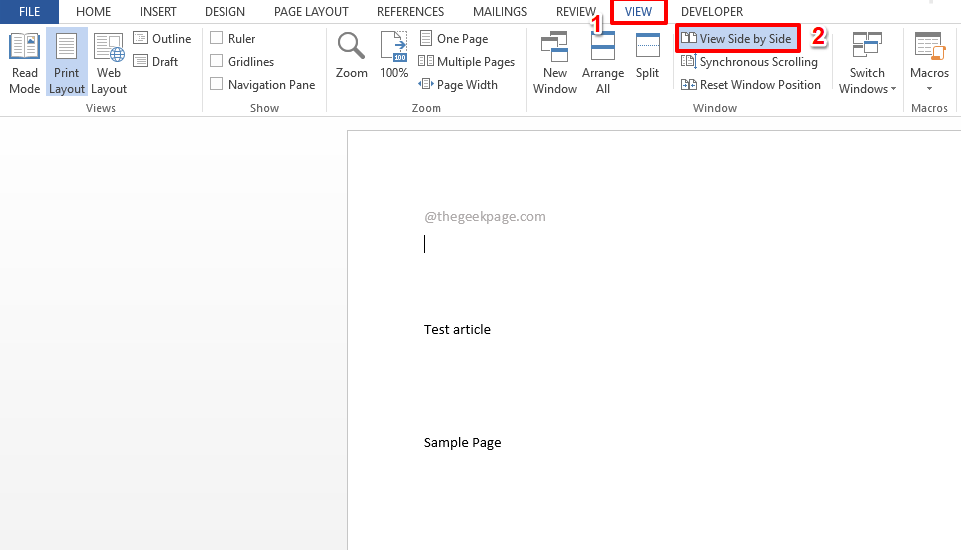
Крок 2: якщо відкрито лише 2 документи Word, обидва вони будуть миттєво показані поруч, щоб ви могли почати їх порівнювати. Але якщо відкрито більше 2 документів Word, ви отримаєте вікно з назвою Порівняти пліч-о-пліч, де треба вибрати документ який ви хочете порівняти з документом, який ви вже вибрали.
Натисніть на документ, який ви хочете порівняти а потім натисніть в порядку кнопку.
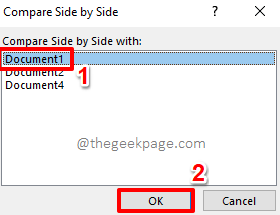
Крок 3: Це воно. Тепер ваші документи ідеально вирівняні один до одного, щоб ви могли їх легко порівнювати. Саме час відпочити!
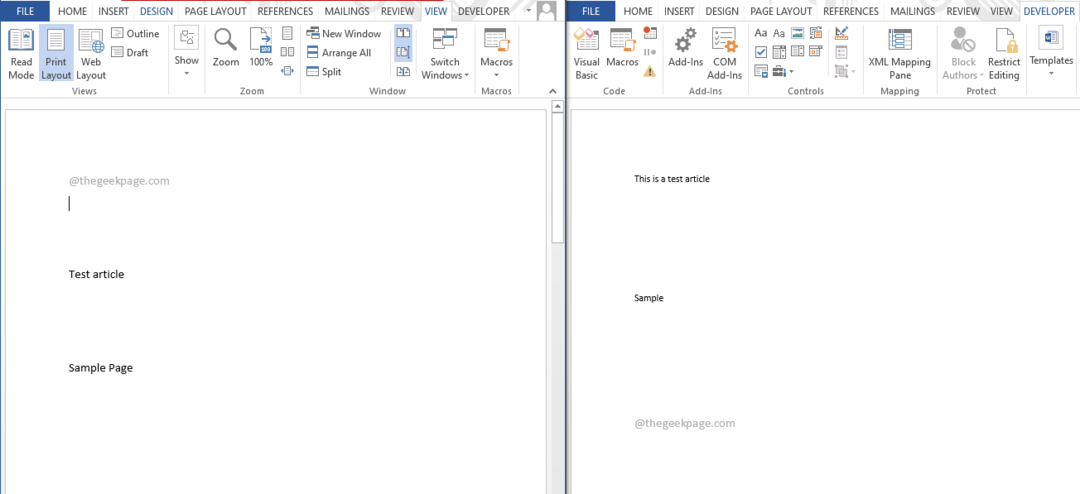
Будь ласка, розкажіть нам у розділі коментарів, наскільки змінилося ваше життя після того, як ви відкрили цей суперкрутий хак Word.
Залишайтеся з нами, щоб отримати більше дивовижних порад, підказок і практичних статей.
Крок 1 - Завантажте Restoro PC Repair Tool тут
Крок 2 - Натисніть «Почати сканування», щоб автоматично знайти та вирішити будь-яку проблему ПК.


